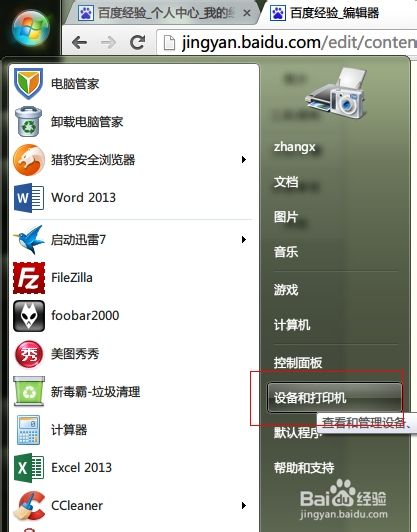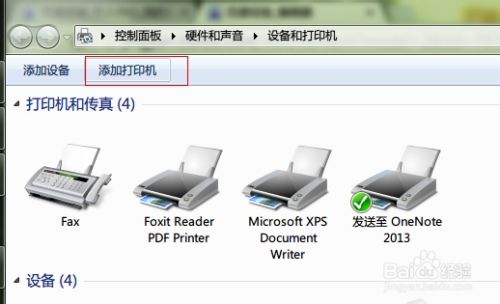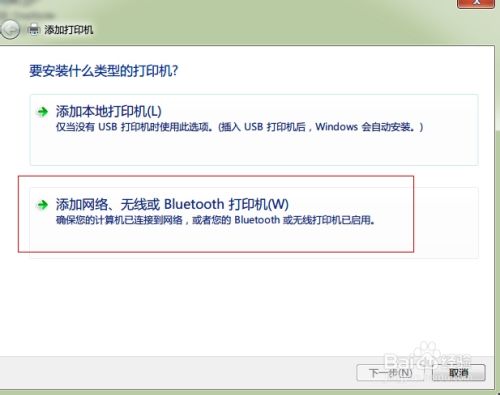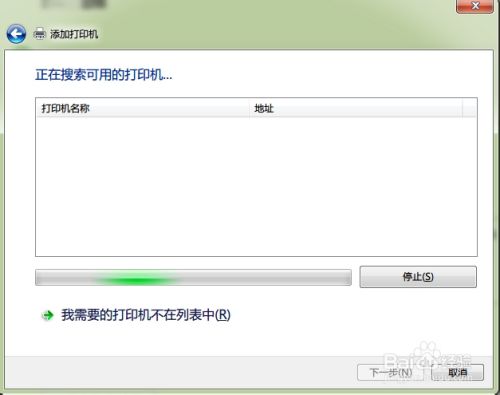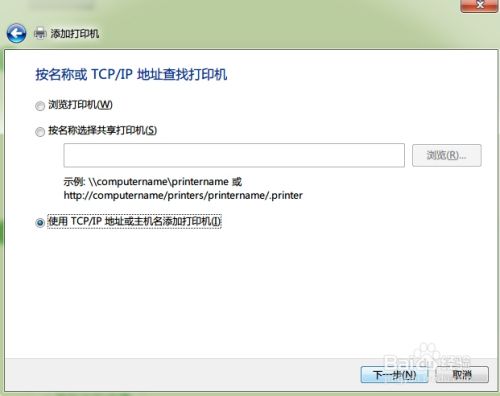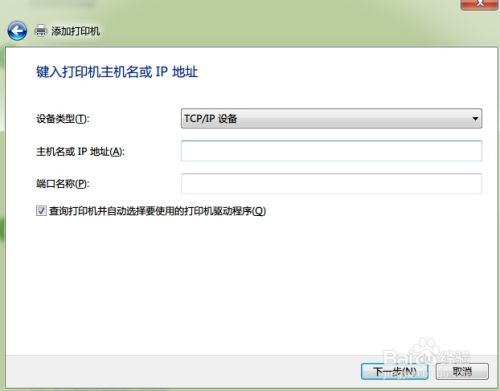61条相关视频

win7如何连接winxp共享打...

win7搜索不到网络打印机

Win7打印机共享设置

dota2巨魔战将技能介绍

win7系统怎么设置共享

WIN7系统设置家庭组及设置...

win7系统下如何添加网络打...

win7打印机共享怎么设置

Win7系统怎么设置共享

win7没有权限访问XP共享打...
Windows 7连接 Windows XP 共享的打印机跟 Windows 7连接 Windows 7共享的打印机连接方法一模一样,也很简单。那么到底怎么设置呢?下面跟小编一起来看看,我演示给大家。
方法/步骤
查看你的 Windows 7和 Windows XP 这两台电脑是不是连接在同一个局域网内,一般小办公室会是一个局域网。并且保证你的打印机是在 Windows XP 系统的电脑上面连接着,并且是共享状态。
上一步做好之后,打开你的安装 Windows 7系统的电脑,连接到跟 XP 系统相同的局域网。然后点 Windows 按钮,找到“设备和打印机”,点击它。
点开“设备和打印机”之后,点击顶部第二个按钮“添加打印机”。
- 该信息未经授权抓取自百度经验
添加打印机的时候,他会问你要安装什么类型的打印机,由于我们要安装 Windows XP 电脑共享的打印机,所以我们选择“添加网络、无线或 Bluetooth 打印机。如下图中红框里面的。
此时,系统就会自动搜索整个局域网里面所连接到的共享打印机,如果一切顺利的话,一分钟之后就能找到 Windows XP 电脑共享的打印机。
找到打印机之后,这是我们只需要选中共享的打印机,然后在弹出的对话框中选择设置为默认打印机。
如果万一找不到打印机的画,我们就要选择“我需要的打印机不在此列表中”,然后选择使用“TCP/IP 地址或主机名添加打印机”。然后点“下一步”:
此时,设备类型我们选择“TCP/IP 设备”,主机名或 IP 地址我们输入 Windows XP 系统的电脑的 IP 地址,然后选择“下一步”。
此时,系统就会自动查找局域网中 IP 地址为你填入的 IP 的电脑是否连接有共享的打印机,如果有,就会提示你安装打印机驱动,并且连接到打印机。
END